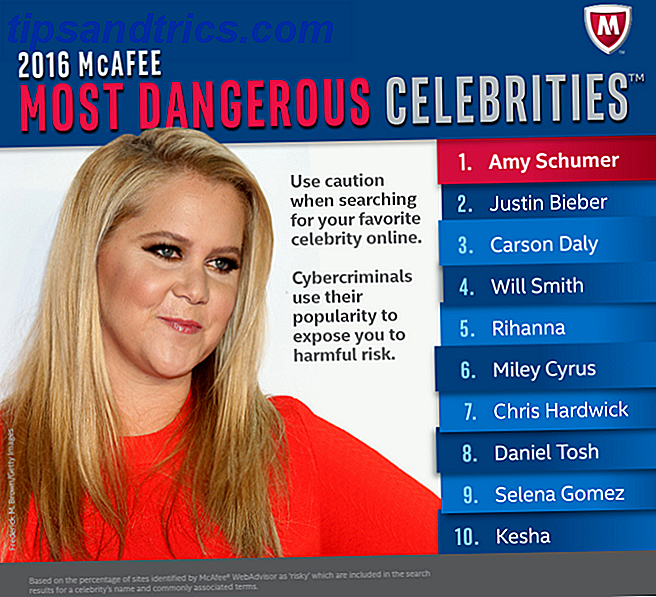Het is goed dat we met één klik een formulier kunnen invullen en dingen voor elkaar krijgen. Het maakt dingen echt eenvoudig. Godzijdank dat moderne webbrowsers die mogelijkheid hebben. Oh, natuurlijk, het maakt het makkelijker voor je om dingen voor elkaar te krijgen, maar wist je dat het ook voor de slechteriken gemakkelijker wordt om dingen gedaan te krijgen?
Hoewel alle belangrijke webbrowsers dezelfde functies hebben, gaat dit zich richten op de Chrome-browser van Google. Het is niet de bedoeling om Chrome uit te geven, het is gewoon mijn browser van keuze en degene die ik het meest vertrouwd ben. Houd er rekening mee dat dezelfde problemen gelden voor elke webbrowser die uw informatie voor u opslaat.
Bewaar uw adres of creditcardnummer niet
Online shoppen is gegaan van iets waar mensen bang voor waren, tot een groot deel van de wereldeconomie. Met al dat winkelen en formulieren in te vullen, is het leuk om je browser de info te laten onthouden en deze voor je te laten verschijnen. Efficiënt zelfs. Dus waarom zou het slecht zijn om dergelijke basisinformatie op te slaan?
Laten we zeggen dat je opstaat voor een kop koffie. Uw browser is geopend. Daar komt de slechterik vandaan en in een seconde hebben ze jouw adres en misschien creditcardinformatie. In Chrome hoeft u alleen chrome: // settings / autofill in de adresbalk in te typen en het volgende venster verschijnt.
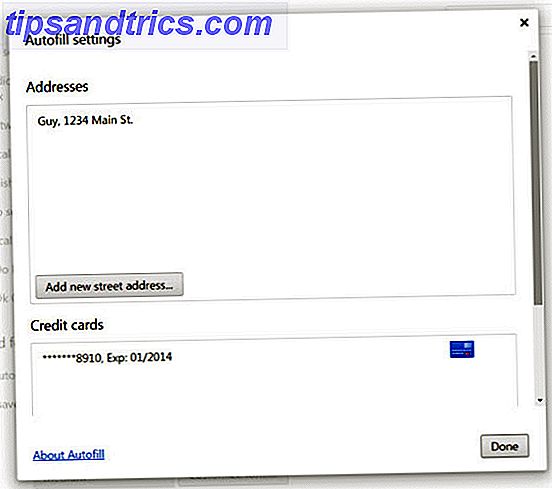
Het lijkt niet veel, en een deel van het creditcardnummer is verborgen. Dat is totdat ze op Bewerken klikken naast de naam of creditcard. Dan krijgen ze de volgende vensters:
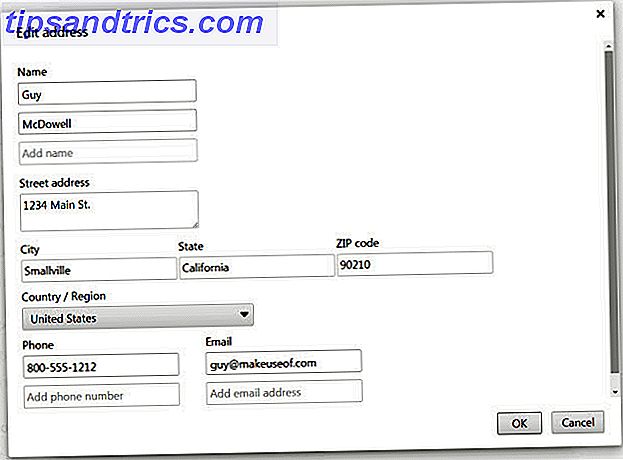
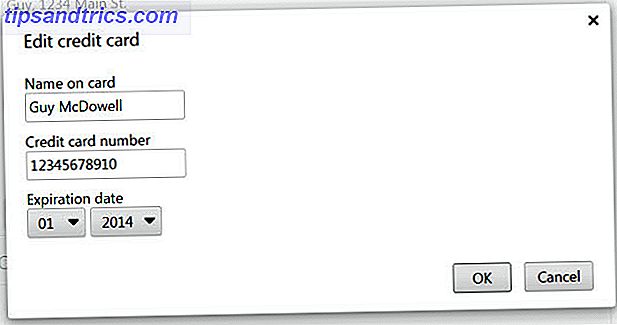
"Ik zal mijn creditcardgegevens dan niet opslaan, maar mijn adres kennen is geen probleem, toch?"
Hangt er van af. Misschien heeft iemand een wrok tegen je, of is het een opportunistische dief. Heb je een iPad op internet besteld? Als iemand dat wist en je adres had, komen ze misschien langs om te zien of het in je deur is achtergebleven, of dat je mailbox niet helemaal gesloten of gemakkelijk te ontgrendelen is.
De beste oplossing is om deze informatie simpelweg niet op te slaan, ooit. Hoe makkelijk het ook is voor iemand om de informatie van Chrome te krijgen, het is nog eenvoudiger om die functie uit te schakelen. Ga naar de Chrome- instellingen . Scroll naar beneden tot je Toon geavanceerde instellingen ziet ... Klik op dat blader onderaan de pagina voor de kop Wachtwoorden en formulieren .
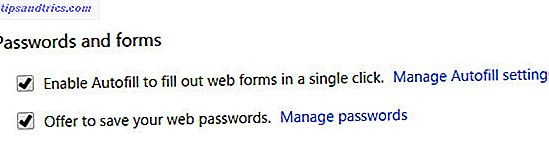
Voordat u het vinkje uit het selectievakje naast Automatisch vullen aanvullen om webformulieren in één keer in te vullen verwijdert, moet u naar Instellingen voor automatisch aanvullen beheren gaan en alle informatie daar verwijderen. Als u dit niet doet, blijft uw informatie beschikbaar voor iedereen die de opdracht chrome: // settings / autofill in uw adresbalk plaatst.
Bewaar geen wachtwoorden of gebruikersnamen
"Natuurlijk kan ik mijn wachtwoorden opslaan. Ze moeten moeilijk te bereiken zijn. Je kunt ze niet eens lezen als ze op de webpagina zijn. Alleen maar punten. "
Wanneer u een wachtwoord invoert in een website, ziet u een punt of een asterisk voor elk teken in het wachtwoord. Dat is een geweldig concept, tenminste om te voorkomen dat mensen die over je schouder kijken het zien. Maar verwacht niet dat dit uw wachtwoord beschermt als u uw computer even verlaat.
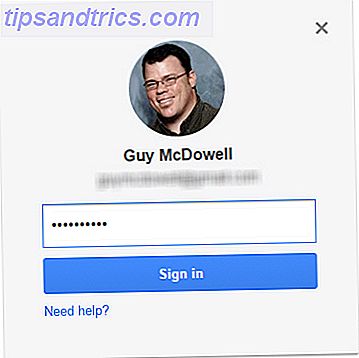
De webbrowser van vandaag bevat heel veel hulpmiddelen die webontwikkelaars kunnen gebruiken om websites te maken die u kent en waar u van houdt. Helaas kunnen die hulpmiddelen ook voor kwaad worden gebruikt. In Chrome hoeft een persoon bijvoorbeeld alleen maar het wachtwoordveld te markeren, er met de rechtermuisknop op te klikken en vervolgens Element Inspecteren te selecteren.
Als het elementinspector open is, kunnen ze het veldtype wijzigen van wachtwoord in tekst. Boom! Wachtwoord onthuld. Geloof me niet? Kijk naar de afbeelding hieronder. Geloof je het nog steeds niet? Bekijk ook de video.
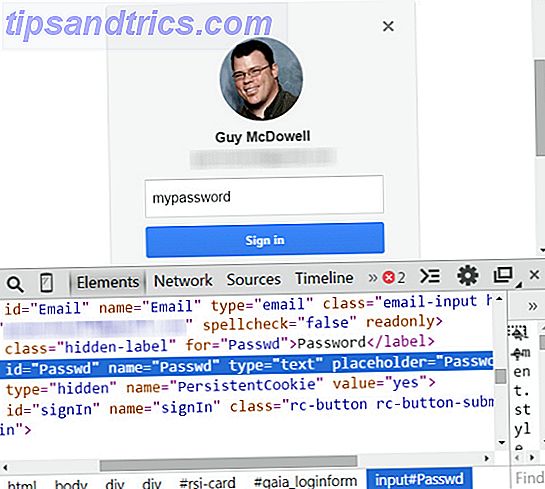
Whoa, 32 seconden, en dat was met het vertragen om ervoor te zorgen dat je kon zien wat er gebeurde. Het is ook niet alleen Chrome. Zie hetzelfde in Internet Explorer:
"Dat is maar één wachtwoord. Hoe erg zou dat kunnen zijn? "
Het hangt af van wat dat wachtwoord beschermt. Als iemand echter uw Windows-wachtwoord kent, kunnen ze al uw opgeslagen wachtwoorden bijna net zo snel krijgen. Weet iemand anders uw Windows-wachtwoord? Kinderen, partner, vriend, computerreparateur, systeembeheerder? Zelfs als je denkt dat ze dat niet doen, is de kans groot dat iemand het wel weet.
In Chrome hoeft iemand die uw Windows-wachtwoord kent alleen chrome: // instellingen / wachtwoorden in de adresbalk op te geven.
Zodra ze dat hebben ingevoerd, zien ze een lijst met de sites en gebruikersnamen die u voor uw sites hebt opgeslagen.
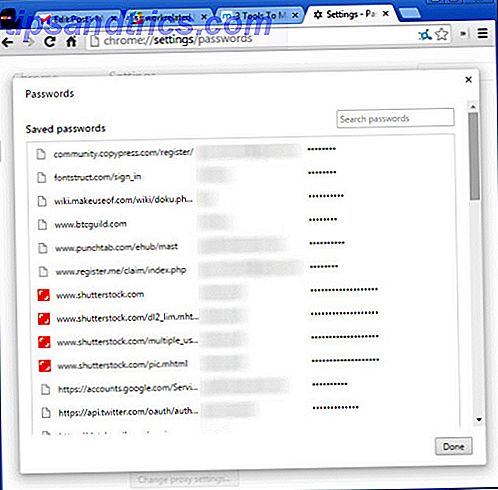
Laten we eens kijken hoe snel iemand uw wachtwoorden met die informatie kan stelen.
Dit kan ook met Internet Explorer of Firefox, het zou iets langer duren. Ze zouden het nog sneller kunnen doen met screenshot-software op een USB-stick.
“Alright! Ik bewaar mijn adres of creditcardnummer niet. Maar welke schade zou de gebruikersnaam kunnen opleveren? "
Als de slechterik je gebruikersnaam heeft en hij weet voor welke website het is, hoeft hij alleen het wachtwoord te verzinnen. Je hebt net twee derde van het werk voor de slechterik gedaan! Of ze kunnen op het web gaan zoeken met je gebruikersnaam in een methode om veel te leren over een persoon die doxing wordt genoemd. Wat is doxing en hoe beïnvloedt het je privacy? [MakeUseOf Explains] Wat is doxing en wat heeft invloed op je privacy? [MakeUseOf Explains] Internetprivacy is een groot probleem. Een van de genoemde voordelen van internet is dat je anoniem achter je monitor kunt blijven terwijl je bladert, chat en doet wat je ook doet .... Lees meer en leer dingen over je die je misschien denkt te hebben verborgen achter een anonieme gebruikersnaam. Voor sommigen is dat geen probleem. Maar voor sommigen kan dat tot openbare schaamte leiden.
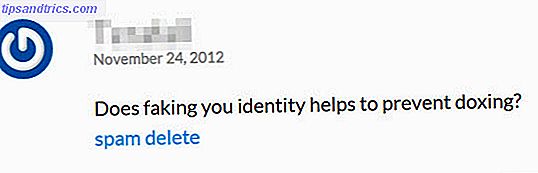
De oplossing voor dit probleem is ook eenvoudig. Laat uw browser uw gebruikersnamen of wachtwoorden niet opslaan. Als u wilt voorkomen dat dit gebeurt, gaat u naar de Chrome- instellingen . Scroll naar beneden tot je Toon geavanceerde instellingen ziet .... Klik op dat en scrol omlaag totdat je het kopje Wachtwoorden en formulieren ziet .
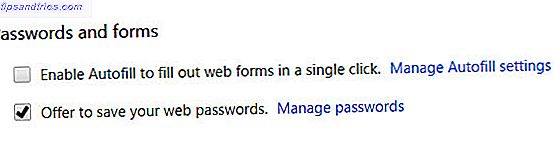
Voordat u het selectievakje naast Aanbieding om uw webwachtwoord op te slaan simpelweg uitschakelt, moet u naar Instellingen voor wachtwoorden beheren gaan en alle informatie daar verwijderen. Als u dit niet doet, blijft uw informatie beschikbaar voor iedereen die de opdracht chrome: // settings / passwords in uw adresbalk plaatst.
Een andere manier
Er zijn verschillende apps voor wachtwoordbeheer beschikbaar die al uw informatie gescheiden houden van uw browser, maar bijna net zo handig om te gebruiken als de autofill van de browser. Als u een goed ontworpen wachtwoordzin gebruikt Wachtwoordbeheerhandleiding Wachtwoordbeheerhandleiding Voel u niet overweldigd door wachtwoorden of gebruik dezelfde computer op elke site zodat u ze onthoudt: ontwerp uw eigen wachtwoordbeheerstrategie. Lees Meer om toegang te krijgen tot je wachtwoord kribbe, je maakt veel werk voor de slechteriken. Voor de meeste slechteriken is het gewoon niet de moeite waard.
Het hoofdpunt
Browsers zijn gebouwd voor het bekijken van websites, niet voor het veilig opslaan van persoonlijke informatie. Dus waarom hen laten? Houd de informatie veilig weggestopt in uw hersenen of in een wachtwoordbeheerder en wees gerust dat u veilig kunt surfen, veilig kunt winkelen en veilig kunt slapen.
Gebruik je de autocomplete-functie van je browser? Heeft dit artikel je ogen geopend voor deze zwakte? Misschien heb je een probleem gehad met iemand die jouw informatie op deze manier kreeg? Laten we erover praten in de comments. Dat is de plek waar we allemaal meer kunnen leren.
Featured Image Credit: Man in een bivakmuts via Shutterstock